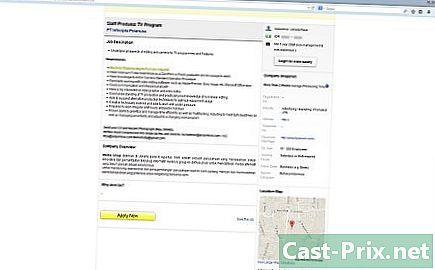Како одабрати све на Мац рачунару
Аутор:
Lewis Jackson
Датум Стварања:
7 Може 2021
Ажурирати Датум:
1 Јули 2024

Садржај
- фазе
- Део 1 Сазнајте како користити тастере за модификовање на Мацу
- Део 2 Сазнајте како да изаберете све на Мац рачунару
- Део 3 Остали начини за одабир свега
Након неког времена, на вашем прелепом Мацу ћете постепено научити да користите десетине пречица за тастатуру које увелико олакшавају рад. Пречица на тастатури је комбинација тастера која, ако је омогућена, покреће одређену радњу без проласка кроз падајуће меније (изгубљено време). Тако се међу најчешће кориштеним пречицама налазе и копирање, лепљење, сечење, снимање ... У овом ћемо вам чланку показати различите начине на који ћете одабрати све у Финдер-у, у неку мапу. Ми смо у Мац универзуму!
фазе
Део 1 Сазнајте како користити тастере за модификовање на Мацу
-

Пронађите позвани модификатор ред или cMD. Ово је тастер који се налази у доњем делу тастатуре. Можемо видети симбол који изгледа као квадрат са врстама латица у сваком углу.- Додир ред обично се користи за пречице за копирање, лепљење, одабир ...
- Већина Аппле тастатура има додир ред са сваке стране размака.
-

Понекад се у писаним објашњењима умјесто кључа користи Апплеов лого. ред. Дакле, ако видите логотип са придруженим словом, знајте да је то пречица. -

Пронађите друге тастере за модификовање. Следе остали тастери за модификовање који се могу користити за креирање пречица на тастатури:- Додир контрола (означен цтрл) може представљати својеврстан циркуларни акцент.
- Додир опција (означен алт) налази се лево или десно од тастера ред, у зависности да ли говорите о левом или десном делу тастатуре.
- Додир велика (смена) користи се за повремено писање великих слова, али се такође користи у многим пречицама на тастатури. Овај тастер се налази са десне и леве стране тастатуре.
- Додир функција (или фн) је кључ који омогућава, између осталог, измене унапред подешених тастера.
Део 2 Сазнајте како да изаберете све на Мац рачунару
-

Кликните на икону Финдер. Налази се на Доцк-у (укратко уобичајена трака са апликацијама).- У Цлассиц ОС-у морате ићи у мени апликације и изабери налазач међу представљеним опцијама.
-

Двапут кликните на било коју фасциклу или уређај и Финдер ће се отворити.- Ако на радној површини двокликните икону мапе или уређаја (УСБ тастер, спољни чврсти диск ...), у посебном прозору видеће се сав садржај ове мапе или овог уређаја.
-

Активирајте фасциклу чији садржај желите да одаберете. Пронађите фасциклу у Финдер-у. -

Притисните тастер истовремено ред и на слово "А". Све у активном прозору биће изабрано.- На радној површини, ако држите тастер ред и ако тапнете на слово, на радној површини изаберите све што постоји (слике, датотеке, мапе ...).
-

Затим све можете преместити кликом и превлачењем (на пример у смеће или другу мапу) или можете копирати да те датотеке (или мапе) ставите негде другде.
Део 3 Остали начини за одабир свега
-

Све можете одабрати мишем. Отворите прозор свог претраживача да бисте видели све мапе које садржи. Обично морате да кликнете на икону у горњем десном углу прозора.- Поставите курсор миша унутар прозора у горњем левом углу.
- Притисните и држите десни тастер миша и превуците клизач у доњи десни угао прозора. Ослободите миша. Све ће бити изабрано, појединачне датотеке као фасцикле.
-

Изаберите све датотеке (и / или фасцикле) са листе. Отворите програм који приказује датотеке, не у облику икона, већ као списак: то је на пример код диТунес-а.- Кликните на прву датотеку (прву песму) на листи.
- Притисните и држите тастер велика (привремена капитализација).
- Кликните на последњу датотеку (последњу песму) на листи.
- Све између две датотеке је изабрано и означено.
- Затим све можете преместити кликом и превлачењем (на пример у смеће или другу мапу), те датотеке можете да исечете или копирате. У ствари, ваше датотеке су постале једна датотека којом можете манипулирати и трансформирати како желите.